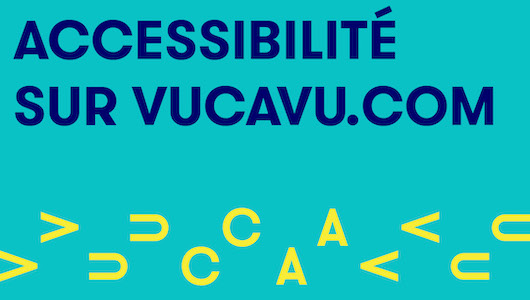
Accéder aux vidéos avec des sous-titres codés
Plusieurs œuvres sur VUCAVU ont des sous-titres codés en anglais et/ou en français.
Pour les activer lorsque vous visionnez une vidéo, cliquez sur l’icône "CC" en bas à droite de la barre de lecture de la fenêtre vidéo. Un petit menu apparaîtra où vous pourrez sélectionner l’option de sous-titres codés que vous souhaitez utiliser.
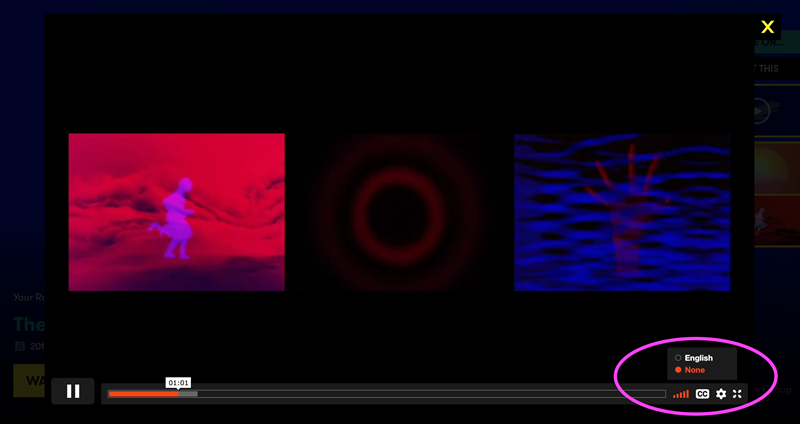
Description de l'image : Capture d’écran d’un lecteur vidéo où le bouton CC en bas à droite est encerclé.
Image de « The Peak Experience », Leslie Supnet, 8 min 5 s, (2018), Winnipeg Film Group.
Si vous ne voyez pas le bouton CC en bas de la vidéo, ou si votre langue n’est pas dans le menu, cela signifie probablement que la vidéo n’a pas encore été transcrite ou traduite, ou que le fichier .SRT n’a pas été ajouté à la vidéo. Il y a aussi certains cas où les sous-titres sont imprimés directement dans l’image.
En ce moment, de nombreux films sur VUCAVU sont listés comme ayant des sous-titres, mais les fichiers .SRT ne sont pas encore inclus dans la vidéo. Cela signifie habituellement que le distributeur est en mesure de fournir des sous-titres pour les projections, mais ne les a pas encore ajoutés à la vidéo sur VUCAVU. Nous comprenons que cela pourrait être un frein pour de nombreuses personnes. Si vous souhaitez vous assurer qu’il y ait des sous-titres disponibles avant de louer un titre de notre site, veuillez envoyer un courriel à support@vucavu.com et nous pourrons vous aider.
VUCAVU remercie tous les distributeurs, partenaires de contenu et artistes qui nous ont fourni des œuvres avec des fichiers de sous-titres.
Accéder aux vidéos avec description audio
Toutes les vidéos avec description audio auront les mots « Description Audio » dans leur titre. Veuillez utiliser la barre de recherche avec l’icône de loupe et y taper les mots « Description Audio ». Les titres disponibles apparaîtront afin que vous puissiez les parcourir.
VUCAVU remercie tous les distributeurs, partenaires de contenu et artistes qui nous ont fourni des versions avec description audio de leurs titres.
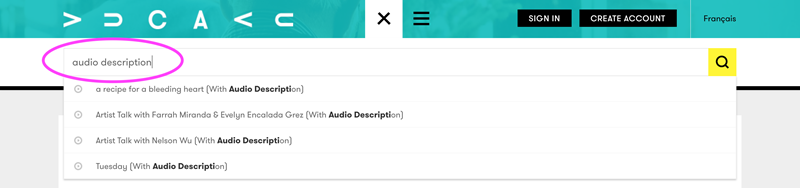
Description de l'image : Capture d’écran de la barre de recherche de VUCAVU avec les mots « Description Audio » tapés. Plusieurs résultats apparaissent ci-dessous.
Veuillez noter : Les œuvres avec description audio ont leurs propres pages. Il n’y a actuellement pas de façon d’activer et désactiver le fichier de description audio via le lecteur vidéo.
Naviguer VUCAVU en utilisant la touche de tabulation (Tab)
- Lors de la navigation sur une page web, appuyer sur la touche de tabulation (Tab) sélectionnera le prochain lien sur la page. Appuyer sur la touche Tab à répétition passera d’un lien à l’autre.
- Le lien sélectionné est indiqué par une bordure en relief.
- Lorsque vous arrivez sur le lien désiré, vous pouvez le sélectionner en appuyant sur la touche Entrée.
- Appuyer sur les touches Majuscule (Shift) et Tab en même temps vous fera passer d’un lien à l’autre dans le sens contraire.
Ordre des onglets et actions
Premier onglet : Page d’accueil
Deuxième onglet : Connexion
Troisième onglet : S’inscrire
Quatrième onglet : Sélection de la langue entre le français et l’anglais
Continuer de naviguer à travers le site à partir de la page d’accueil en utilisant la touche Tab vous fera parcourir les liens du haut à gauche au bas à droite. Vous pourrez naviguer à travers une variété de contenus, de programmes spéciaux, de catégories et de nouvelles en utilisant cette méthode et en partant de la page d’accueil.
Accéder à un film sur VUCAVU sans utiliser une souris
Une fois que vous commencez à faire jouer un titre, cliquez sur la touche Tab jusqu’à ce que le lecteur vidéo soit sélectionné afin d’accéder aux contrôles du lecteur vidéo en utilisant votre clavier. Dans la plupart des cas, la touche Tab devra être pressée 9 fois pour sélectionner le lecteur vidéo, puis vous pourrez utiliser les raccourcis clavier pour effectuer certaines actions sans déplacer le curseur.
| Touche du clavier |
Action |
| ? (Shift + /) |
Ouvrir le menu de raccourcis clavier |
| Espace |
Lecture/pause |
| ⇧ |
Augmenter le volume |
| ⇩ |
Réduire le volume |
| ⇨ |
Avancer |
| ⇦ |
Reculer |
| C |
Activer les sous-titres |
| H |
Activer le menu de préférences du lecteur |
| F |
Activer le mode plein écran |
| Échap |
Quitter le mode plein écran |
Les contrôles du lecteur peuvent être accédés en utilisant la touche Tab. Lorsque cela est fait, une bordure en relief apparaîtra autour du contrôle sélectionné. Appuyez sur Entrée pour activer le contrôle.
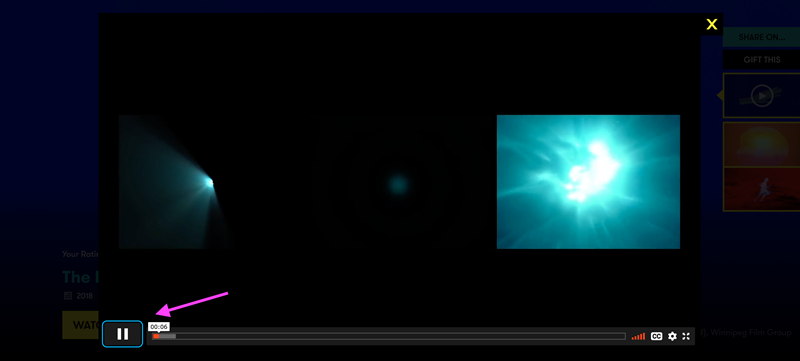
Image de « The Peak Experience », Leslie Supnet, 8 min 5 s, (2018), Winnipeg Film Group.
Description de l'image : Une capture d’écran du lecteur vidéo avec une ligne bleu pâle autour du bouton Pause.
Veuillez noter : Certains outils de technologie fonctionnelle peuvent outrepasser certains des raccourcis clavier du lecteur vidéo.
Accéder aux programmes gratuits
Depuis le lancement de notre plateforme en 2017, VUCAVU a collaboré avec des commissaires et des programmateurs de partout à travers le pays pour présenter des programmes de films et de vidéos disponibles en visionnement gratuit pour un temps limité. La plupart des programmes incluent un essai critique qui aborde les thèmes récurrents des sélections.
Les programmes actifs peuvent toujours être accédés via des liens sur notre page d’accueil. Les programmes GRATUITS sont seulement disponibles durant une période précise. Après la fin de la période de visionnement gratuit, nous encourageons les gens à lire les essais et à louer les œuvres individuellement.
Pour une description détaillée de la marche à suivre pour visionner un programme GRATUIT sur VUCAVU, cliquez ici !
Commentaires
Nous vous encourageons à nous envoyer vos commentaires à propos de l’accessibilité des films sur VUCAVU. Veuillez envoyer vos questions et commentaires à support@vucavu.com.
Dernière mise à jour : le 30 novembre 2022